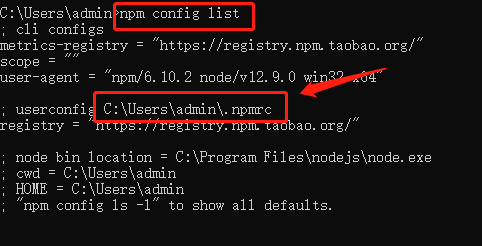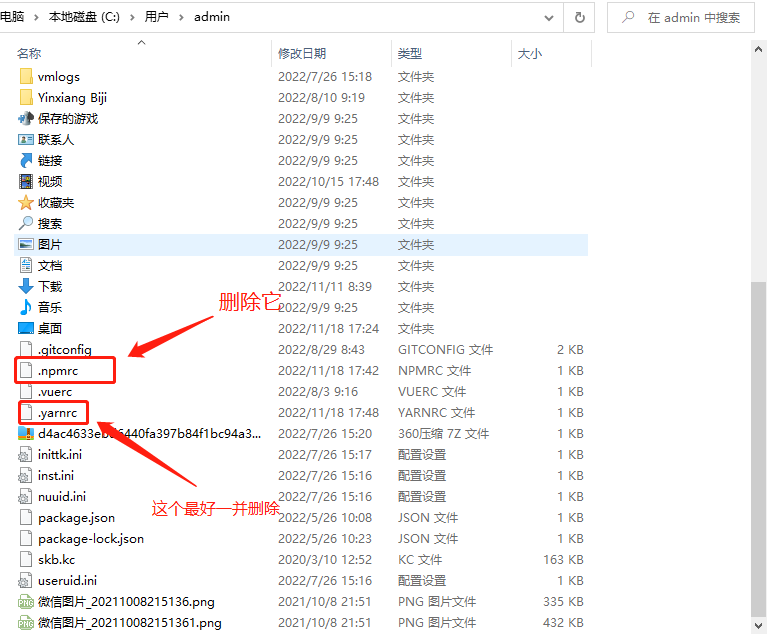卸载Node及使用nvm管理node
卸载Node
1、搜索控制面板,进入并卸载
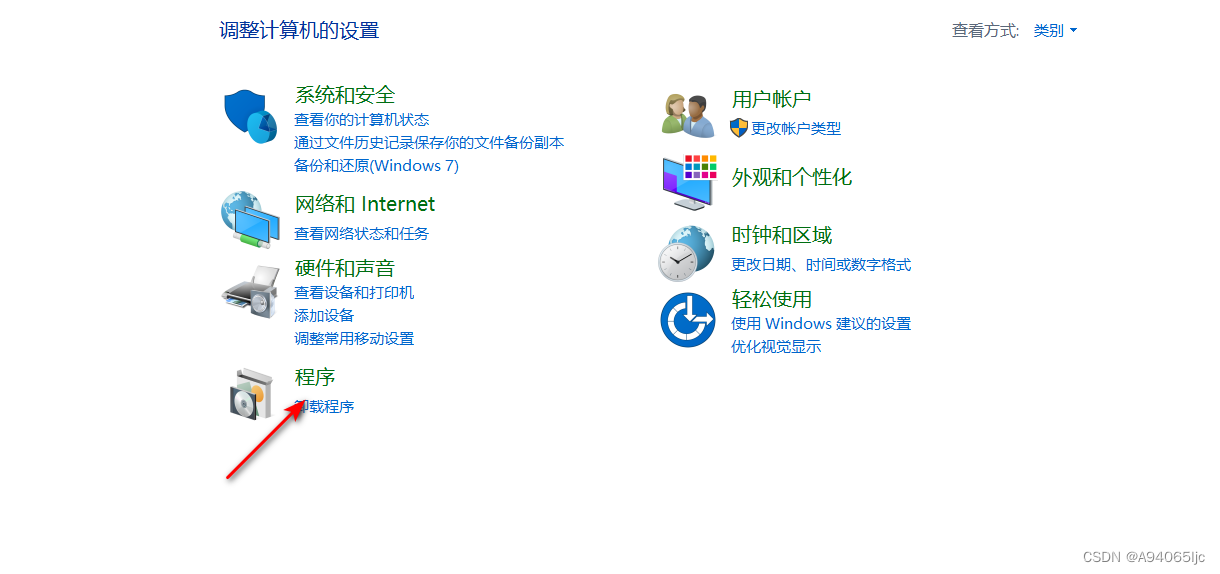
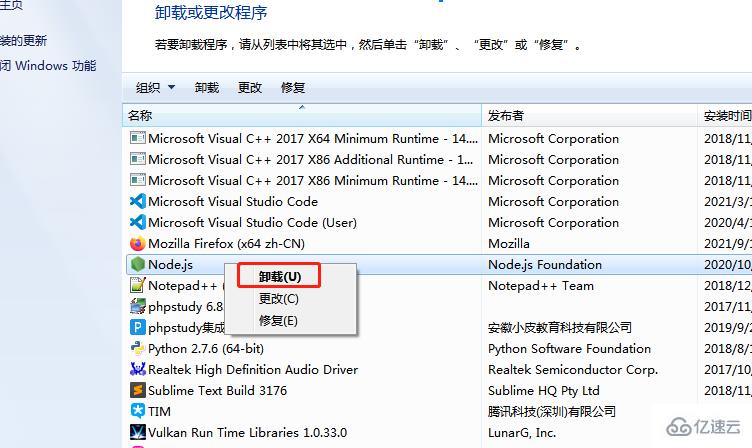
2、卸载完成,window+r --> cmd -->输入 node -v 检查是否真的卸载完成了
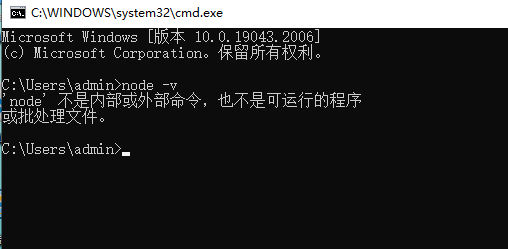
安装nvm
1、下载安装包
在这个地址下载 https://github.com/coreybutler/nvm-windows/releases
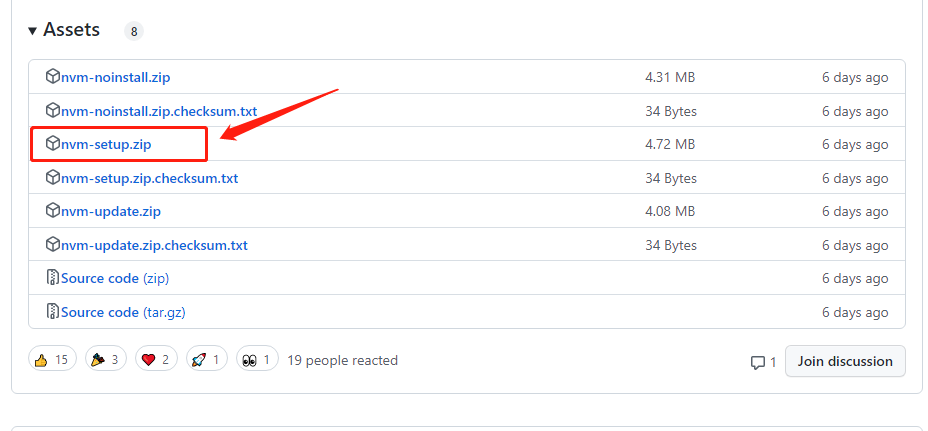
2、进行安装,最好不要变更安装地址,就一直点击下一步完成安装就行了
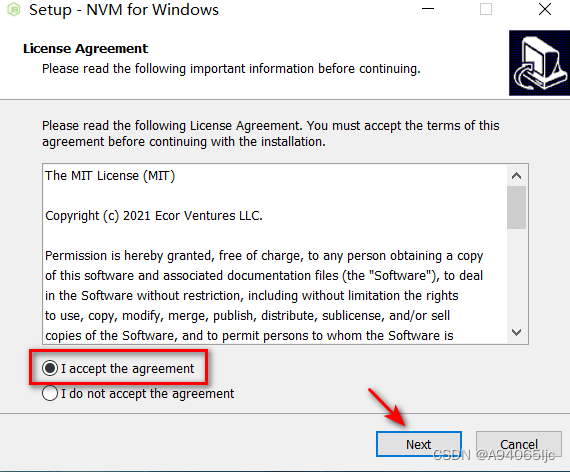
3、安装完成输入nvm -v 检查是否安装成功
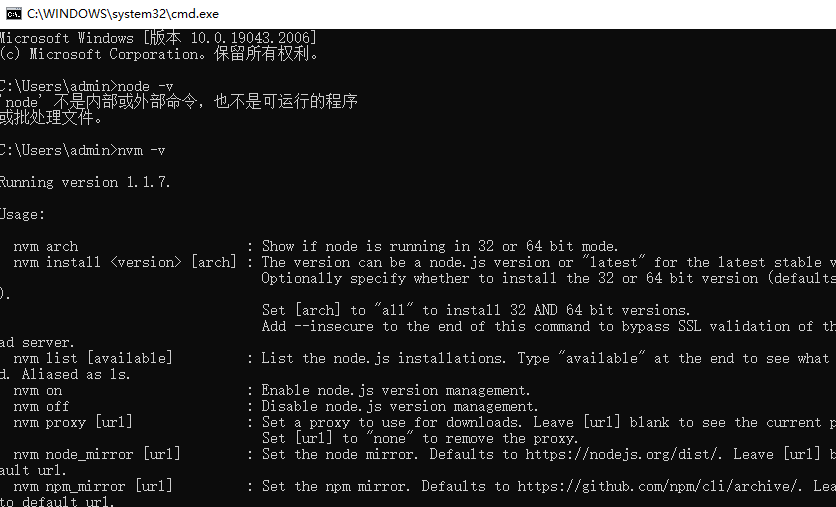
4、在C:\Users\admin\AppData\Roaming\nvm\settings.txt下 配置镜像地址,下载更快
node_mirror: https://cdn.npmmirror.com/binaries/node/
npm_mirror: https://cdn.npmmirror.com/binaries/npm/
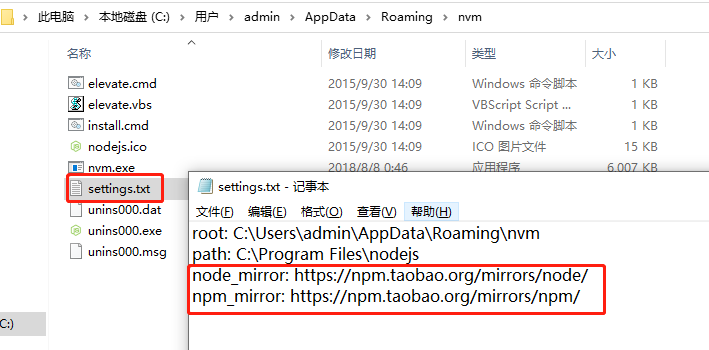
nvm命令提示
nvm arch:显示node是运行在32位还是64位。
nvm install <version> [arch] :安装node, version是特定版本也可以是最新稳定版本latest。可选参数arch指定安装32位还是64位版本,默认是系统位数。可以添加--insecure绕过远程服务器的SSL。
nvm list [available] :显示已安装的列表。可选参数available,显示可安装的所有版本。list可简化为ls。
nvm on :开启node.js版本管理。
nvm off :关闭node.js版本管理。
nvm proxy [url] :设置下载代理。不加可选参数url,显示当前代理。将url设置为none则移除代理。
nvm node_mirror [url] :设置node镜像。默认是https://nodejs.org/dist/。如果不写url,则使用默认url。设置后可至安装目录settings.txt文件查看,也可直接在该文件操作。
nvm npm_mirror [url] :设置npm镜像。https://github.com/npm/cli/archive/。如果不写url,则使用默认url。设置后可至安装目录settings.txt文件查看,也可直接在该文件操作。
nvm uninstall <version> :卸载指定版本node。
nvm use [version] [arch] :使用制定版本node。可指定32/64位。
nvm root [path] :设置存储不同版本node的目录。如果未设置,默认使用当前目录。
nvm version :显示nvm版本。version可简化为v。
命令使用示例
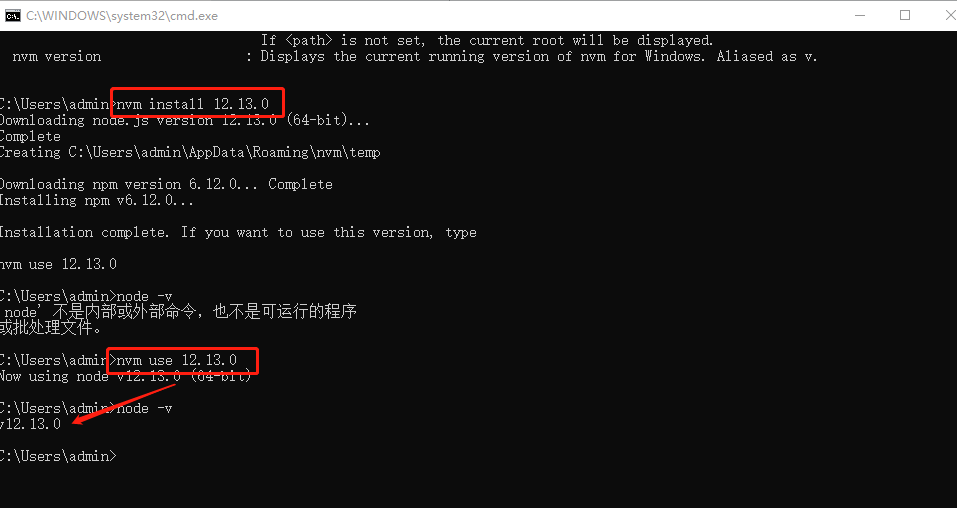
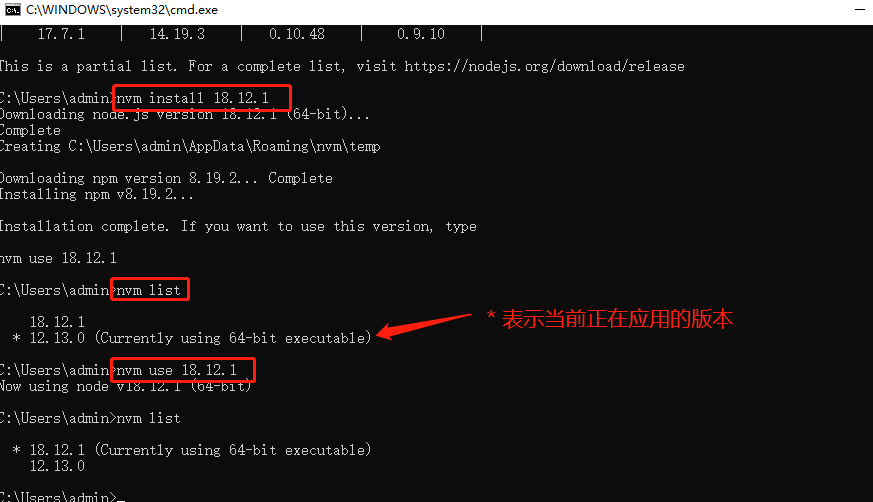
查看所有node版本 https://nodejs.org/download/release/
一些注意点
【1】一般每个版本的node都会有xx.9.0版本。个人一般会从10开始将每个版本的xx.9.0版本都安装上,以方便切换
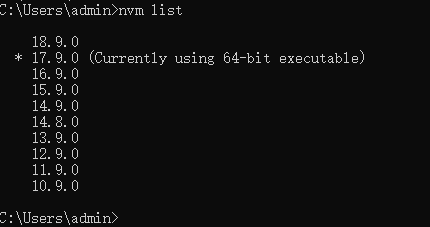
【2】注意从17.xx版本开始将无法执行npm install yarn -g

【3】注意每切换一个版本,需要重新安装对应的包,因为通过nvm安装的每个node版本的文件是相互独立的。
如若你有使用yarn的习惯,每切换node版本,你需要执行一次npm install yarn -g的安装(后面切换回来无需再次安装)
【4】不要轻易执行 npm config set prefix xxx,否则可能会出现一些路径上的问题。
【5】若执行了【4】中的设置npm默认路径的操作,并遇到了一些问题,如何恢复?
输入npm config list 参考npm配置文件的路径找到 .npmrc 文件并将其删除即可。